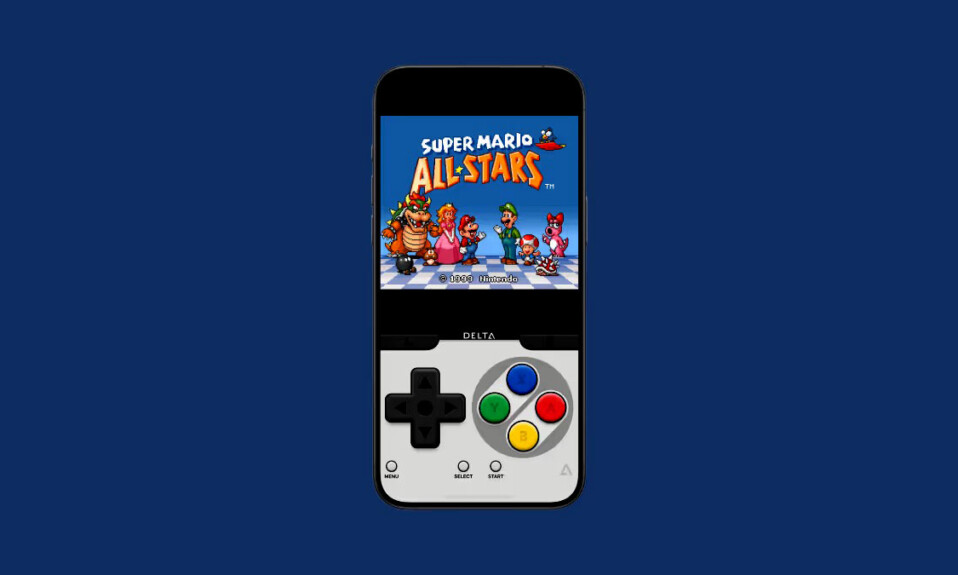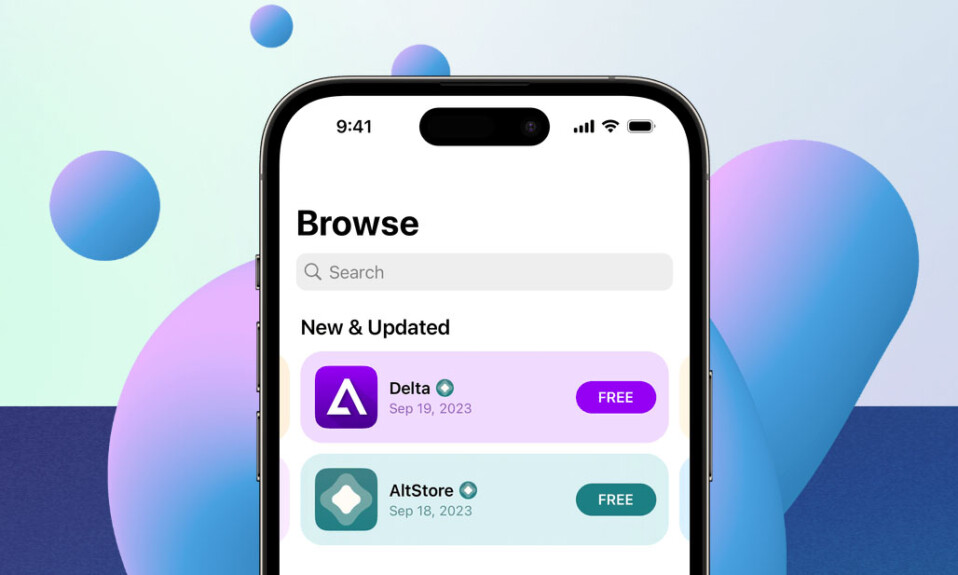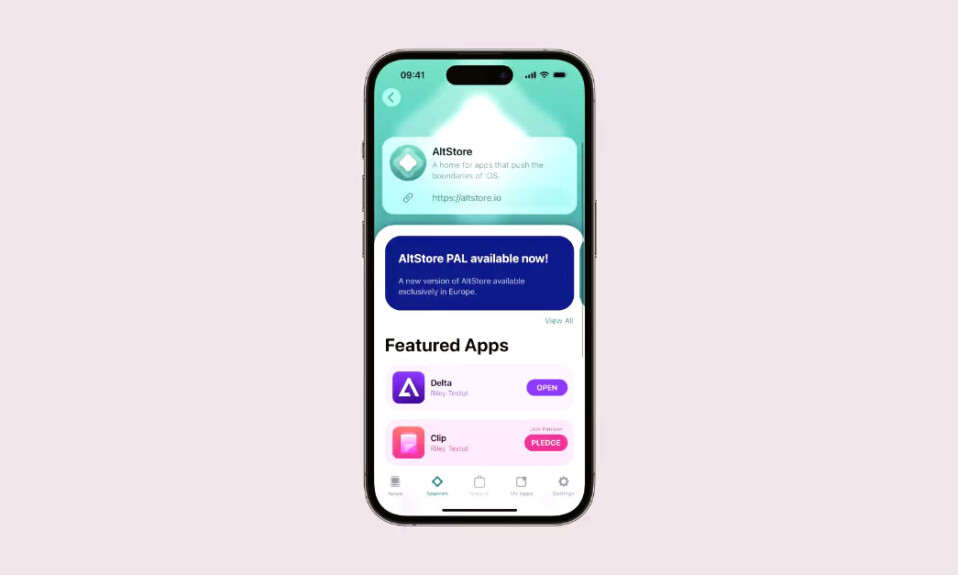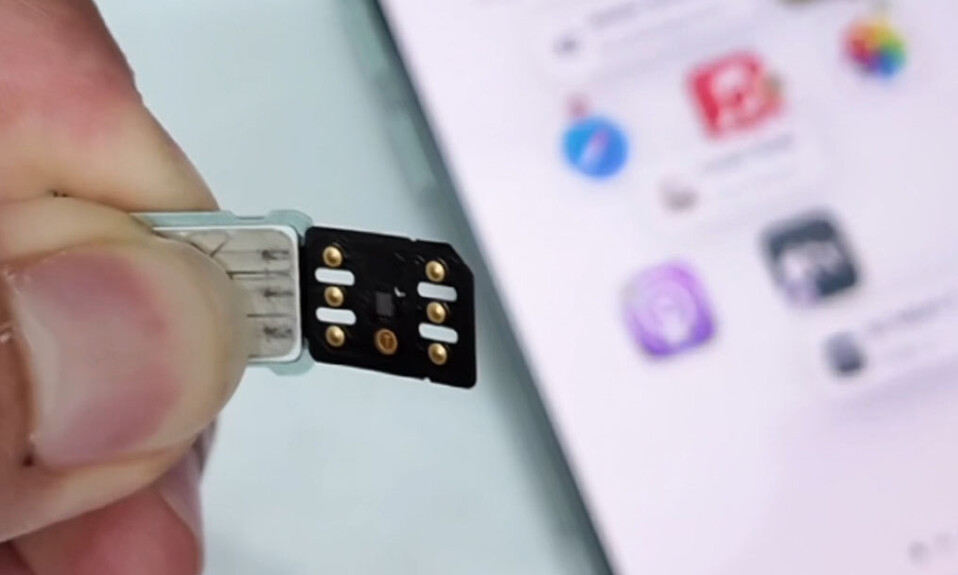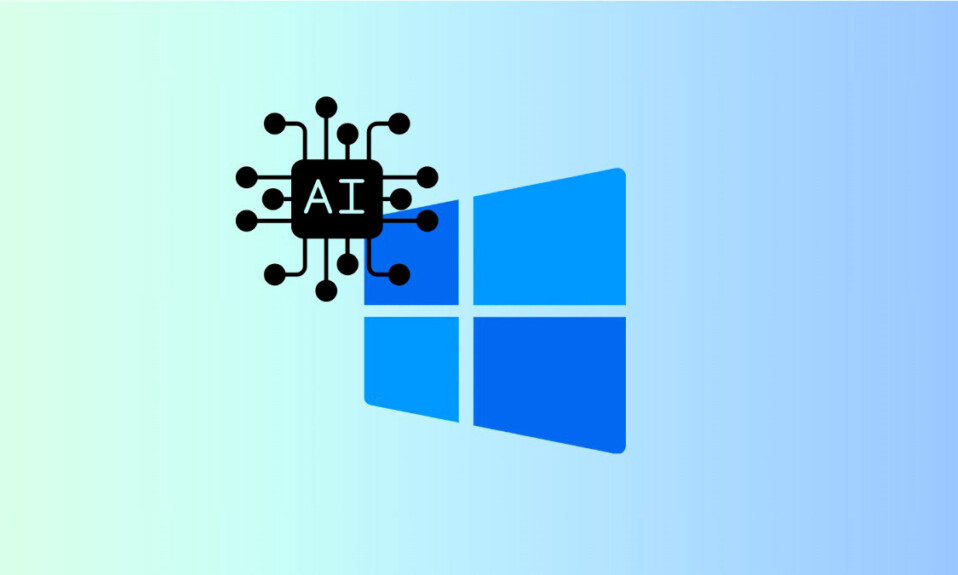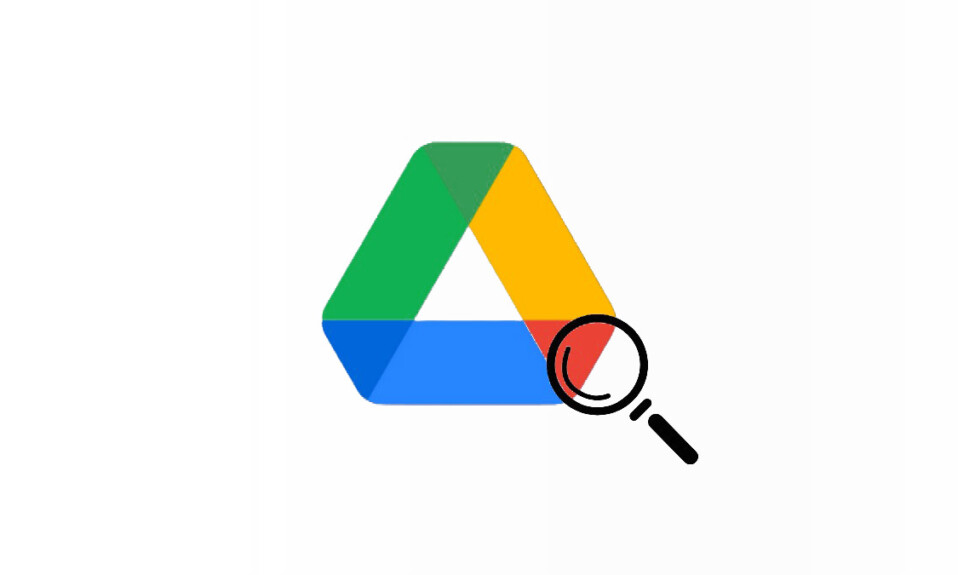Điện thoại iPhone và tablet iPad là một trong những thiết bị phổ biến và dễ sử dụng khi nói đến trải nghiệm người dùng hiệu quả cùng với hệ sinh thái của nó. Nếu bạn là một trong số họ và không biết cách mở khóa bất kỳ thiết bị iPhone hoặc iPad nào, thì bài viết này là dành cho bạn. Kiểm tra các bước dễ dàng để làm quen với nó.
iPhone hoặc iPad chủ yếu tắt màn hình để tiết kiệm năng lượng hoặc cho mục đích bảo mật hoặc chuyển sang chế độ ngủ nếu không sử dụng trong một thời gian. Điều này về cơ bản xảy ra với tất cả các thiết bị điện thoại thông minh hoặc máy tính bảng. Vì vậy, nếu bạn là người dùng iPhone hoặc iPad và muốn nhanh chóng đánh thức màn hình hoặc mở khóa màn hình khóa, bạn có thể thực hiện việc này rất dễ dàng bằng cách làm theo hướng dẫn bên dưới.
Cách đánh thức mọi thiết bị iPhone hoặc iPad
Để đánh thức màn hình iPhone hoặc iPad một cách nhanh chóng, hãy làm theo các bước dưới đây.
- Chỉ cần nhấn nút Side / Power hoặc nút Ngủ / Wake (tùy thuộc vào kiểu máy). Nó sẽ ngay lập tức đánh thức màn hình và bạn sẽ thấy giao diện màn hình khóa.
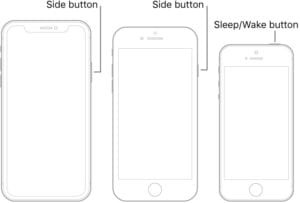
- Trong khi đó, thế hệ iPhone mới hơn cung cấp Raise to Wake trong Cài đặt> Hiển thị & Độ sáng. Vì vậy, sau khi bật tùy chọn, chỉ cần nhấc thiết bị lên một chút và màn hình sẽ sáng lên.
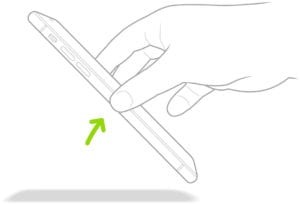
- Ngoài ra, tất cả người dùng thiết bị sê-ri iPhone X / 11 có thể chạm vào màn hình một lần để đánh thức màn hình. Quá dễ. Không phải thế.
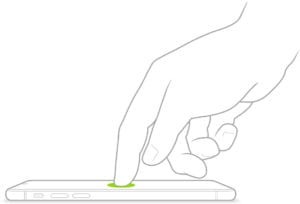
Cách mở khóa mọi thiết bị iPhone hoặc iPad
Vì có hai thế hệ thiết bị iPhone và iPad có sẵn trên thị trường cũng như mọi người đang sử dụng nó, ở đây chúng tôi đã đề cập đến cả hai phương pháp.
Đối với các thiết bị hỗ trợ Face ID:
Nếu bạn không biết, tất cả các dòng iPhone X trở lên và các thiết bị iPad Pro (thế hệ thứ 3 11 inch / 12,9 inch) đều hỗ trợ xác thực Face ID.
- Bây giờ, chỉ cần nhấc thiết bị của bạn lên để đánh thức màn hình và liếc nhìn thiết bị của bạn để mở khóa màn hình bằng Face ID (nếu Face ID được đăng ký).
- Sau khi hoàn tất, biểu tượng khóa ở trung tâm phía trên của màn hình sẽ hiển thị biểu tượng mở khóa.
- Bây giờ, nhẹ nhàng vuốt lên từ dưới cùng của màn hình để vào màn hình chính.
Đối với các thiết bị hỗ trợ Touch ID:
- Nếu iPhone hoặc iPad của bạn có nút Touch ID được gắn phía trước (nút Home), chỉ cần nhấn nút bằng ngón tay đã đăng ký.

- Màn hình sẽ mở khóa và vào màn hình chính.
Mở khóa iPhone hoặc iPad bằng Passcode:
Nếu không có gì hoạt động cho trường hợp của bạn hoặc bạn chưa đăng ký Face ID hoặc Touch ID, thì bạn có thể mở khóa màn hình bằng Mật mã.
- Chỉ cần đánh thức màn hình trên iPhone hoặc iPad của bạn> vuốt lên từ dưới cùng của màn hình khóa hoặc nhấn nút Home.
- Thiết bị sẽ yêu cầu bạn đặt Mật mã mà bạn đã đặt.
- Nhập Mật mã và màn hình sẽ mở khóa và màn hình chính sẽ xuất hiện.
- Đó là nó. Thưởng thức!
Mở khóa iPhone bị hư, bể màn hình bằng Find My iPhone
Nếu bạn chưa biết, khi liên kết các thiết bị chạy iOS như iPhone với tài khoản iCloud, bạn có thể truy cập nhiều tính năng của thiết bị ngay trên trang web iCloud. Điều này cho phép bạn thực hiện một số tác vụ trên điện thoại của mình, tất cả đều từ xa.

Tính năng này được gọi là Find My iPhone và nó nằm trên trang web iCloud. Khi có sự cố xảy ra với iPhone của bạn, chẳng hạn như bị mất, bị đánh cắp hoặc chỉ đơn giản là bị rơi vỡ màn hình, bạn có thể sử dụng tính năng Tìm iPhone này để mở khóa thiết bị của mình. Để sử dụng tính năng này với iPhone của bạn, iPhone của bạn phải bật Find My iPhone trên đó. Nếu bạn không bật tùy chọn này trước khi màn hình bị hỏng, bạn không thể sử dụng phương pháp này.
Ngoài ra, bạn cần lưu ý rằng mở khóa iPhone bằng Find My iPhone về cơ bản có nghĩa là xóa sạch tất cả dữ liệu trên điện thoại của bạn. Thao tác này sẽ xóa tất cả ảnh, video và tất cả nội dung khỏi thiết bị của bạn. Do đó, bạn nên tạo một bản sao lưu thiết bị của mình trước khi sử dụng quy trình này để mở khóa thiết bị của mình.
Sau khi đã sao lưu và bạn đã sẵn sàng để mở khóa iPhone bị vỡ màn hình, sau đây là những gì bạn cần làm.
Bước 1. Mở trình duyệt và truy cập trang web iCloud.com . Đăng nhập vào tài khoản iCloud của bạn nếu bạn chưa đăng nhập.
Bước 2. Khi bạn đã đăng nhập vào tài khoản của mình, hãy tìm tùy chọn có nội dung Tìm iPhone và nhấp vào nó. Thao tác này sẽ mở tính năng Find My iPhone cho thiết bị của bạn.
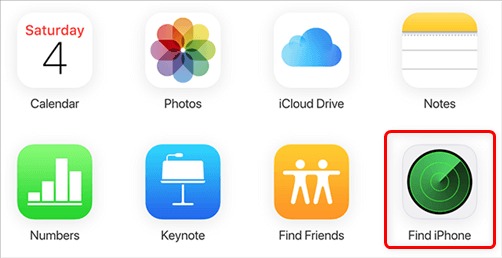
Bước 3. Trên màn hình sau, bạn sẽ tìm thấy một tùy chọn nói Tất cả thiết bị ở trên cùng. Nhấp vào tùy chọn này và chọn iPhone của bạn từ danh sách. Thao tác này sẽ mở menu hành động cho iPhone của bạn.
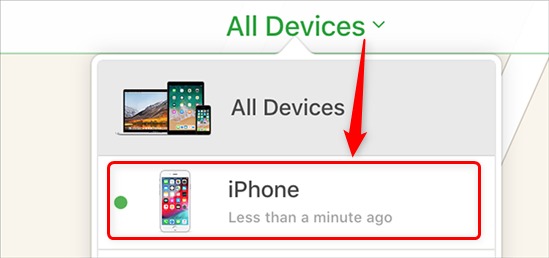
Bước 4. Bây giờ bạn có thể thực hiện một số hành động nhất định bằng iCloud web từ xa. Nhấp vào tùy chọn có nội dung Xóa iPhone và sau đó chọn Xóa khỏi Tài khoản. Thao tác này sẽ xóa thiết bị của bạn và xóa thiết bị khỏi tài khoản của bạn. Sau đó sẽ mở khóa thiết bị của bạn.
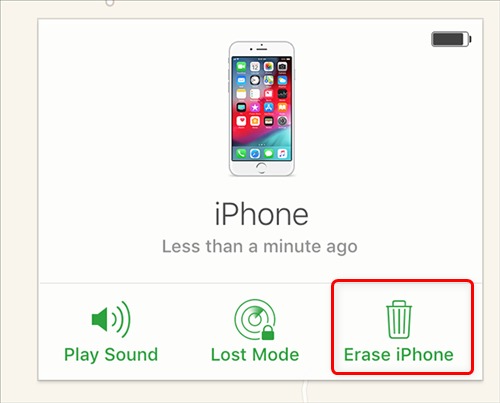
IPhone của bạn bị vỡ màn hình bây giờ sẽ được mở khóa.
Chúng tôi hy vọng rằng hướng dẫn / mẹo đơn giản này hữu ích cho bạn. Hãy hỏi trong các ý kiến dưới đây cho bất kỳ câu hỏi.